Problemi con il formato di file Cartelle personali di Microsoft Outlook—comunemente indicato come PST – sono stati un problema enorme per anni. Microsoft lo sa, motivo per cui Outlook è dotato di uno strumento integrato chiamato Ripristino posta in arrivo per aiutarti a correggere i file PST danneggiati.
Nella maggior parte dei casi, è sufficiente eseguire un file PST danneggiato attraverso lo strumento di riparazione Posta in arrivo dovrebbe essere sufficiente per rattopparlo. Ma a volte, è necessario agire in più per recuperare gli oggetti smarriti.
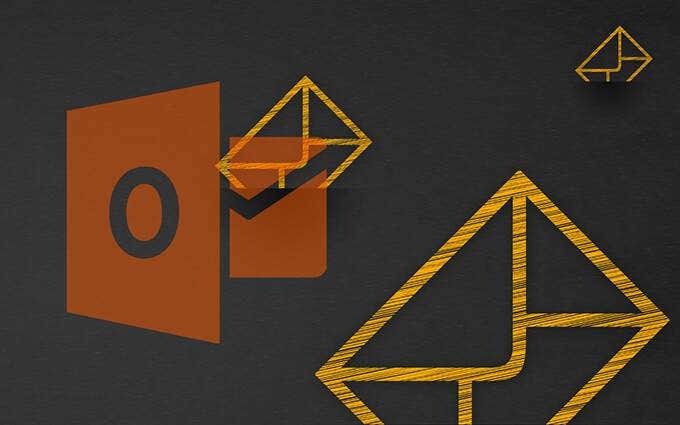
Come funziona la riparazione di file PST di Outlook
Strumento di riparazione posta in arrivo di Outlook è sepolto in profondità all’interno della cartella di installazione di Microsoft Office sul computer, quindi è necessario fare un po ‘ di scavo per arrivare ad esso. Una volta individuato e lanciato Inbox Repair, tutto quello che dovete fare è selezionare il file PST danneggiato per ripararlo.
Importante: Ripristino posta in arrivo fornisce un’opzione per creare un backup del file PST danneggiato. Assicurati di selezionarlo poiché potrebbe essere necessaria una copia per recuperare i dati mancanti in seguito.
1. Uscire completamente da Microsoft Outlook.
2. Apri Esplora file. A seconda della versione di Windows che si utilizza, navigare attraverso le cartelle seguenti:
- Windows a 64 bit: Disco Locale (C:) > programmi > Microsoft Office > root > Office16
- Windows a 32-bit: Disco Locale (C:) > Program Files (x86)> Microsoft Office > root > Office16
Nota: I percorsi delle cartelle di cui sopra si applicano al 2016 Outlook, Outlook 2019, e Outlook 365. Se si utilizza una versione precedente di Outlook, è necessario selezionare la cartella Office15 (Outlook 2013), Office14 (Outlook 2010) o Office12 (Outlook 2007).
3. Individuare il file denominato SCANPST ed eseguirlo come amministratore.
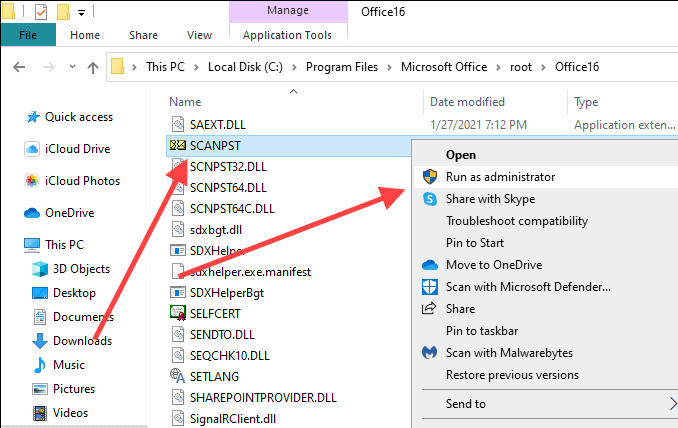
4. Utilizzare il pulsante Sfoglia per selezionare il file PST di Outlook che si desidera riparare.
Se non si conosce la posizione del file PST, premere Windows+S per aprire Windows Search. Quindi, cercare per nome e includere il .Estensione del file PST. Vedrai il percorso del file all’interno dei risultati della ricerca.
In alternativa, aprire Outlook e andare su File > Impostazioni account > File di dati per visualizzare la posizione del file PST. Assicurarsi di chiudere l’applicazione dopo che.
5. Selezionare Avvia. Lo strumento di ripristino posta in arrivo controllerà il file PST per problemi. Ci vorra ‘un po’ di tempo.
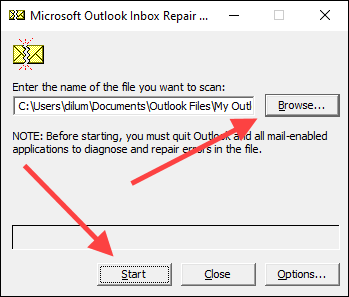
6. Controllare il pulsante di opzione accanto a Fare il backup del file scansionato prima di riparare e selezionare Ripara.
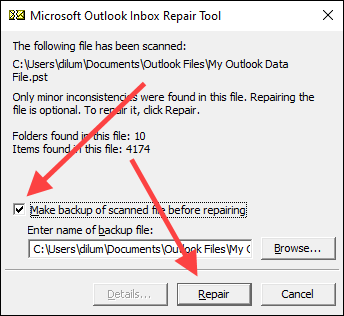
7. Selezionare OK per completare la riparazione del file PST.
Aprire Microsoft Outlook e dovrebbe iniziare automaticamente a utilizzare il file PST senza problemi. Troverete una copia del file PST danneggiato (con il .Estensione BAK) nella stessa posizione dell’originale riparato.
Recuperare i file persi e trovati
A volte, strumento di riparazione posta in arrivo di Microsoft Outlook può finire per riparare un file PST gravemente danneggiato. Supponiamo che lo strumento non riesca a posizionare gli elementi riparati nelle loro cartelle o posizioni originali. In tal caso, li raggrupperà in una cartella smarrita o in un insieme di cartelle sotto l’etichetta Cartelle personali recuperate.
È possibile recuperare questi elementi con la creazione di un nuovo file di dati PST in Outlook e spostando il contenuto da Perso e trovato o recuperato cartelle personali in esso.
1. Aprire la scheda Home in Outlook. Quindi, apri il menu accanto a Nuova e-mail, punta a più elementi e seleziona File di dati di Outlook.
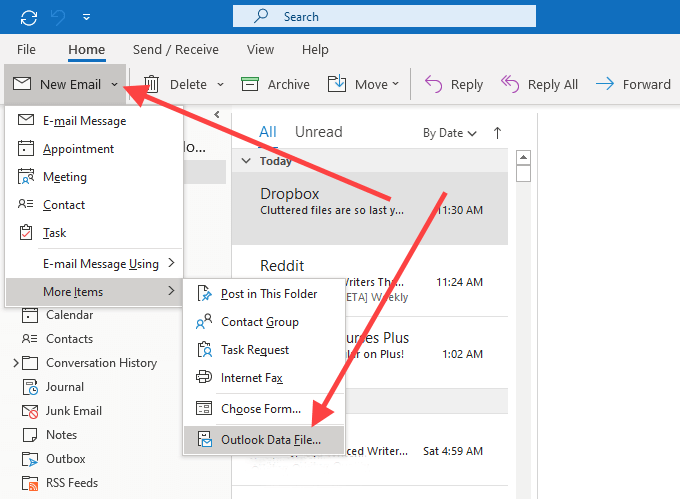
2. Selezionare l’opzione File di dati di Outlook e selezionare OK.
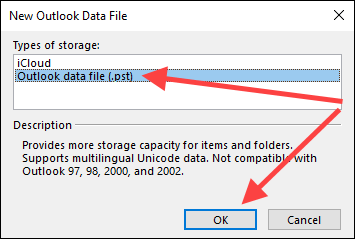
3. Specificare una posizione sul computer, immettere un nome per il nuovo file PST e selezionare OK.
4. Seleziona l’icona Altro (tre punti) nell’angolo in basso a sinistra della finestra di Outlook e seleziona Cartelle per passare dalla barra laterale di Outlook alla visualizzazione Elenco cartelle.
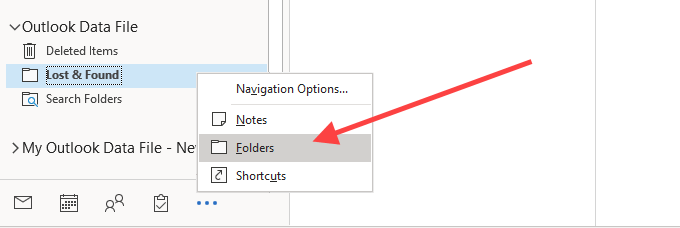
5. Trascinare il contenuto all’interno perso e trovato o recuperato cartelle personali nel nuovo file di dati.
Una volta che hai fatto, è possibile scegliere di rimuovere la cartella Lost and Found o il file di dati Cartelle personali recuperati da Outlook.
Recuperare elementi aggiuntivi da PST
Supponiamo di notare eventuali elementi mancanti all’interno del file di dati riparato. se anche non riesci a trovarli all’interno della cartella Lost and Found o in Cartelle personali recuperate, puoi provare a recuperarli utilizzando la copia di backup dell’originale. Fondamentalmente, si tenta di importare il contenuto all’interno del file senza duplicare gli elementi che lo strumento di recupero posta in arrivo ha già recuperato.
1. Copia il backup del file PST danneggiato sul desktop.
2. Cambiare il .Estensione BAK alla fine del nome del file a .PST.
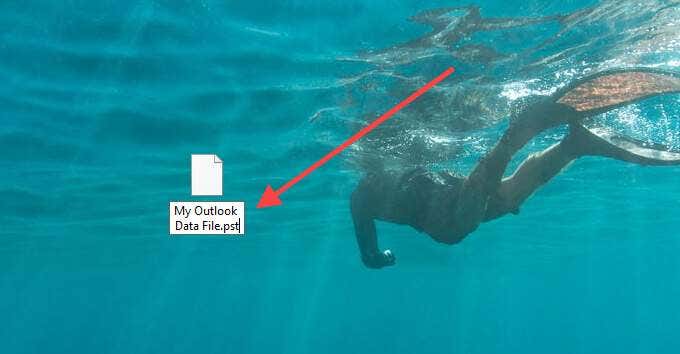
Nota: Se non riesci a vedere l’estensione del file, apri il menu File in una finestra di Esplora file e seleziona Cambia cartella e opzioni di ricerca. Quindi, passare alla scheda Visualizza e deselezionare la casella accanto a Nascondi estensioni per i tipi di file noti.
3. Aprire il menu File in Outlook e selezionare Apri & Esporta > Importa / Esporta.
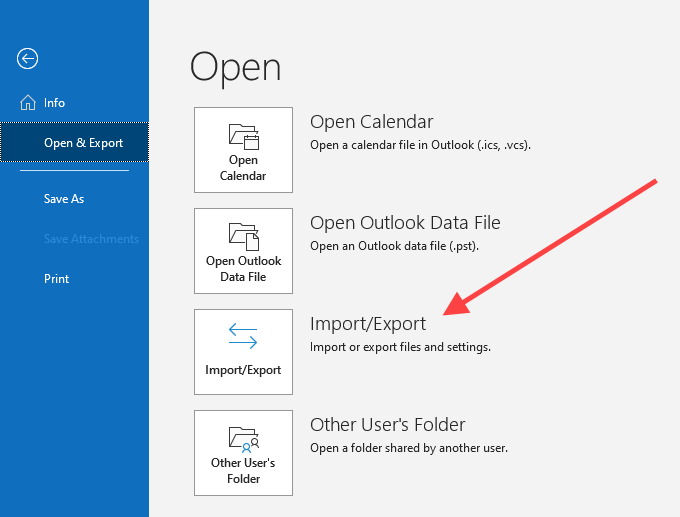
4. Selezionare Importa da un altro programma o file e selezionare Avanti.
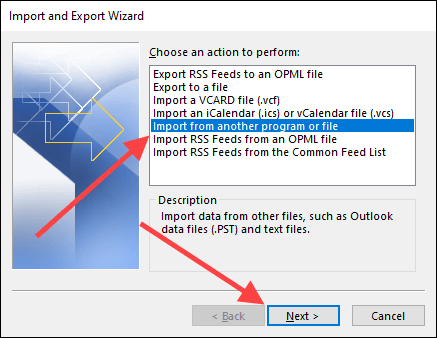
5. Selezionare File di dati di Outlook (.pst) e selezionare Avanti.
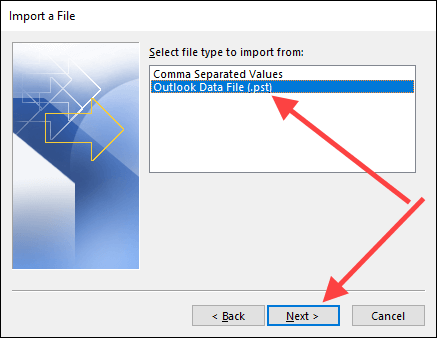
6. Selezionare Sfoglia e selezionare la copia di backup del file PST danneggiato (quello che hai appena rinominato).
7. Selezionare Non importare duplicati e selezionare Avanti.
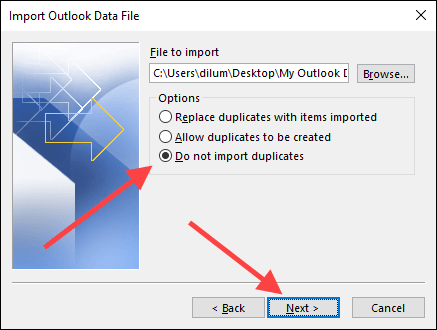
8. Seleziona la casella accanto a Includi sottocartelle. Quindi, seleziona Importa cartelle nella stessa cartella e scegli l’account o il file di dati in cui desideri importare gli elementi.
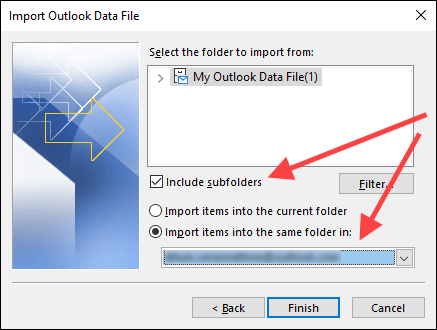
9. Selezionare Fine.
Una volta che Outlook termina l’importazione di tutti gli elementi, è necessario confermare manualmente se gli elementi mancanti in precedenza sono ora presenti. In caso contrario, provare a eseguire lo strumento di ripristino posta in arrivo un’altra volta.
Strumenti di riparazione e recupero PST di Outlook di terze parti
Una rapida ricerca online rivelerà un sacco di strumenti di terze parti pagati che pretendono di riparare i file PST di Outlook danneggiati o corrotti. In quasi tutti i casi, però, lo strumento di riparazione posta in arrivo dovrebbe essere più che sufficiente per il lavoro.
Utilizzare solo un programma di recupero di terze parti se Posta in arrivo Riparazione non riesce a recuperare i dati, e fare la vostra due diligence controllando recensioni online accuratamente prima di spendere soldi su di loro.
Prima di concludere, ecco un bocconcino interessante: lo strumento di ripristino posta in arrivo consente anche di recuperare gli elementi eliminati da Outlook.